記事の詳細
【Photoshop】レイヤーの描画モードにあるオーバーレイって何?

だいたいどの写真もイラストも、フォトショップ上においては、オーバーレイを使っておけば「うわぁなんか超カッコよくなった!」ってなります。オーバーレイは魔法の描画モードなのです。
ですが、実際このオーバーレイ、ゲームの魔法みたいな名称ですが、どんな効果が出るのか、というのを具体的に説明できる人があんまりいません。デザイナーのたまごちゃんでもたまに「?」みたいな顔をします。
今回はかるーく描画モードについてのお話をば。
今回のブログの見出しはコチラです!
フォトショップのレイヤーを、乗算やオーバーレイといったモードに変更すること
フォトショップのレイヤーは、モードを変更することができます。下のレイヤーに影響するように設定するコマンドを「描画モード」あるいは「ブレンドモード」といいます。
ブレンドモードには以下のようなモードがあります。
- 通常
- ディザ合成
- 比較(暗)
- 乗算
- 焼き込みカラー
- 焼き込み(リニア)
- カラー比較(暗)
- 比較(明)
- スクリーン
- 覆い焼きカラ―
- 覆い焼き(リニア)-加算
- カラー比較(明)
- オーバーレイ
- ソフトライト
- ハードライト
- ビビッドライト
- リニアライト
- ピンライト
- ハードミックス
- 差の絶対値
- 除外
- 減算
- 除算
- 色相
- 彩度
- カラー
- 輝度
ありすぎやねん!( ;∀;)
ざっくりとではありますが、それぞれの描画モードをピックアップしつつ、3回にわけて適度に解説しようかと思います。あ、通常は通常なので特に取り立てませんぞ!
描画モード:ディザ合成
画像にわずかにでも透明度がないとモードの効果は現れません。図はぼかしをいれているので、虹色の端っこがじゃぎじゃぎになっています。
ディザ合成は「不透明度」が低い部分を、ノイズに置き換える機能です。私はあんまり使いません。
描画モード:比較(暗)
描画モードを変更したレイヤーと、その下にあるレイヤーを比較した際に、「描画モード:比較(暗)になっているレイヤー」よりも、暗い部分は変更されず、明るい部分に「描画モード:比較(暗)になっているレイヤー」の色が反映されます。
上記の絵だと、サンゴ礁の陰になっている部分は藍色のままです。
描画モード:乗算
乗算モードになったレイヤーの内容が、下のレイヤーにすべて上乗せされます。全ての色が掛け合わせで表現されるので、彩度も明度もプラスされ、元の色よりも暗くなります。
描画モード:焼き込みカラー
焼き込みモードになったレイヤーと、下のレイヤーの重なった部分の色を混ぜて表示します。白いところには影響しません。左側のサンゴ礁の白いところのみ白のままなのが影響していない部分になります。
乗算の時よりも「彩度」が維持されやすいです。
描画モード:焼き込みリニア
焼き込みモードになったレイヤーと、下のレイヤーの重なった部分の色を混ぜて表示します。白いところに影響がみられます。こちらも乗算の時よりも「彩度」が維持されやすいです。
描画モード:カラー比較(暗)
「カラー比較(暗)モードになったレイヤー」と、下のレイヤーのカラーを比較したときに、RGBあるいはCMYKの合計数値が低いほうが適応されます。
描画モード:オーバーレイ
みんな大好きオーバーレイが今回のトリでございます。
暗いところはより暗く、明るいところはより明るくするモードです。暗いところを乗算して、明るいところをスクリーンしてくれます。
基準となるのが「輝度」です。輝度50%グレーより暗い場合は乗算、それ以外はスクリーンとなります。
このため、オーバーレイをするとコントラストが強くなります。輝度50%のグレーをオーバーレイすると、なんと下のレイヤーに何の影響もないんですね。
描画モードで自由自在な表現を
レイヤーが重なっているところに思いもがけない効果を生み出してくれる描画モード、実は理論で覚えるよりも実際に扱ってみて感覚を養うほうが早いのです。ぽちぽち描画モードを変えながら遊んでみてください。
フォトショもイラレも、お友達になるにはやっぱりいっぱい一緒に遊ぶのが一番です。
コメント
この記事へのトラックバックはありません。

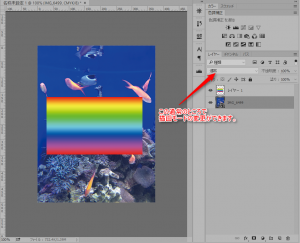



































この記事へのコメントはありません。